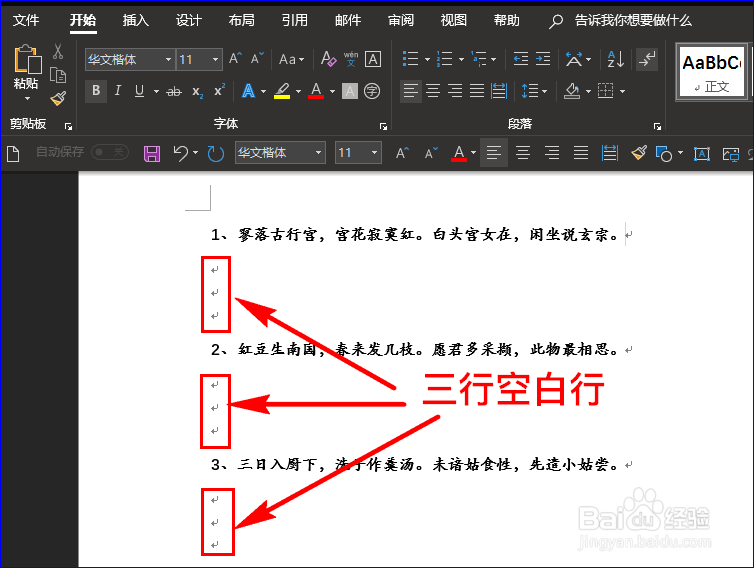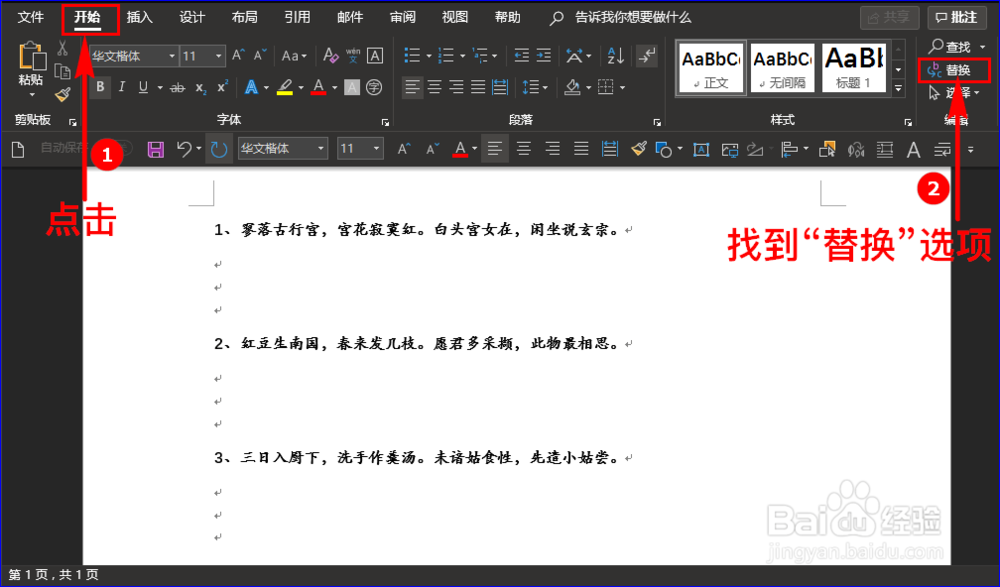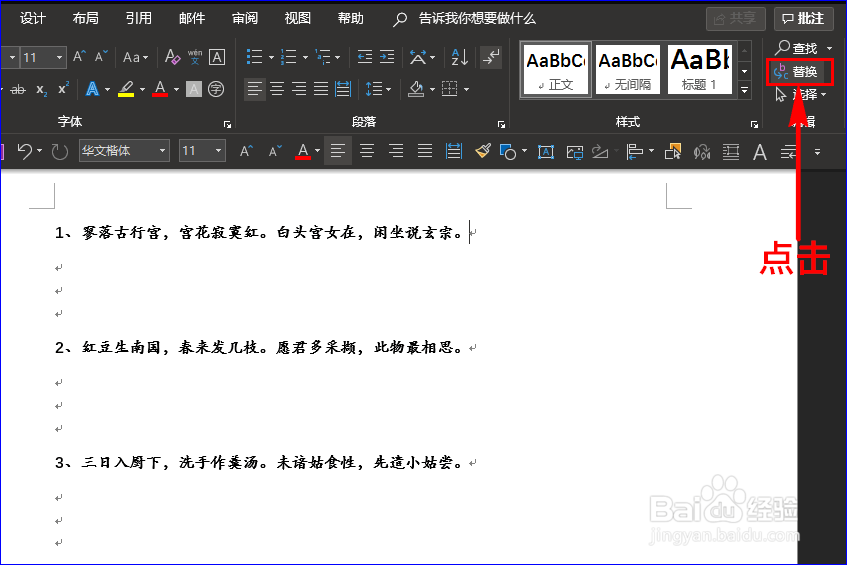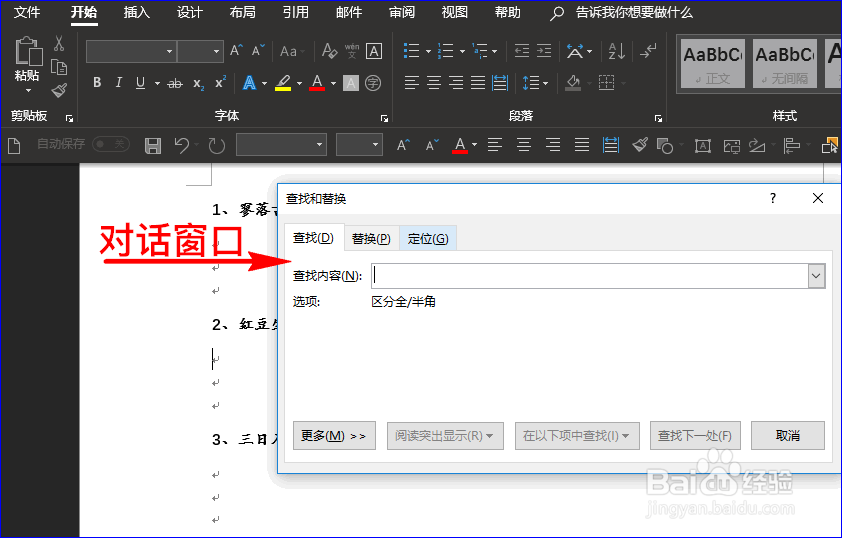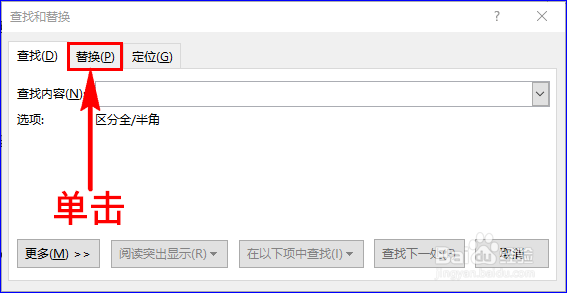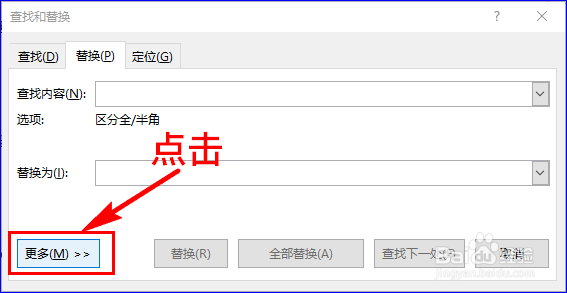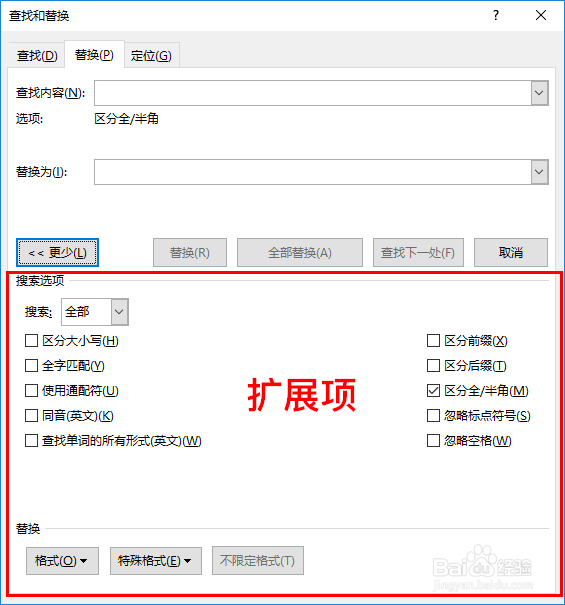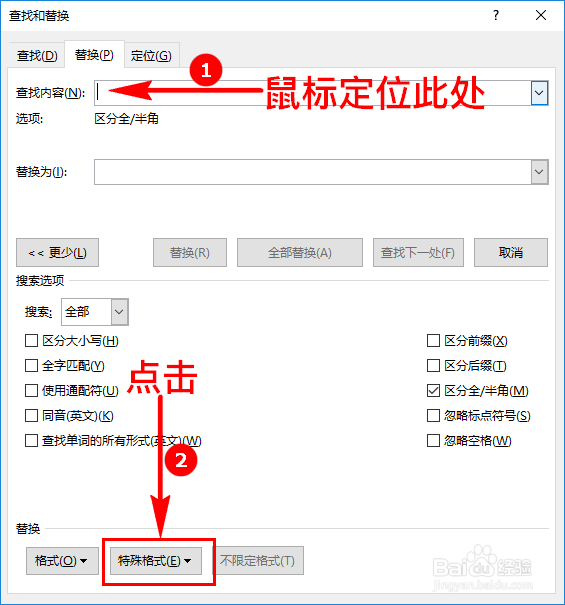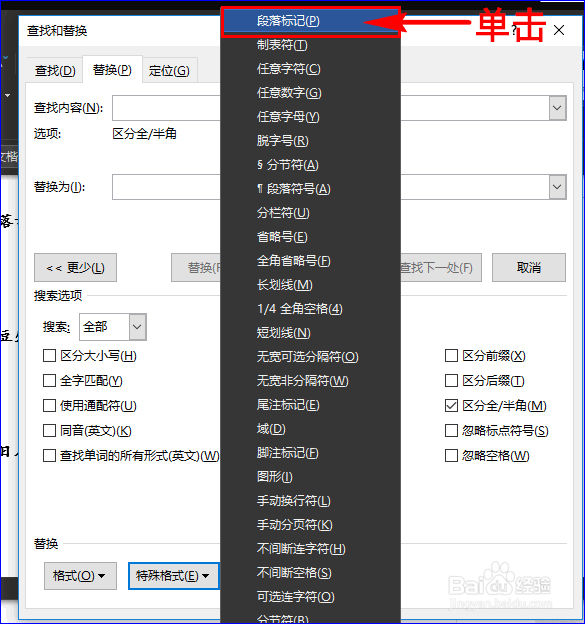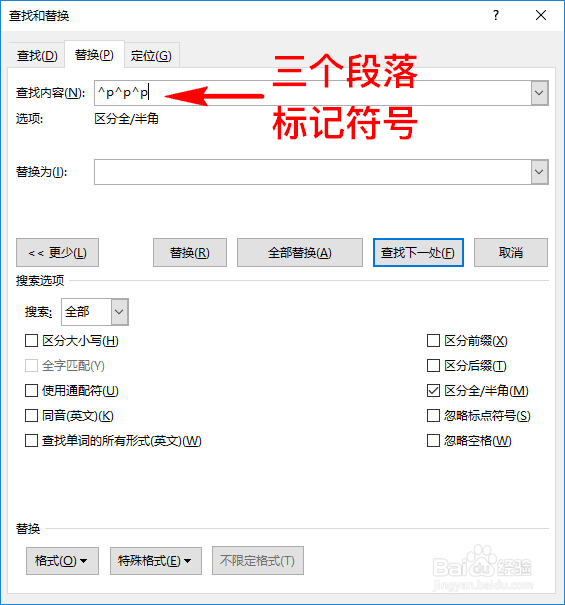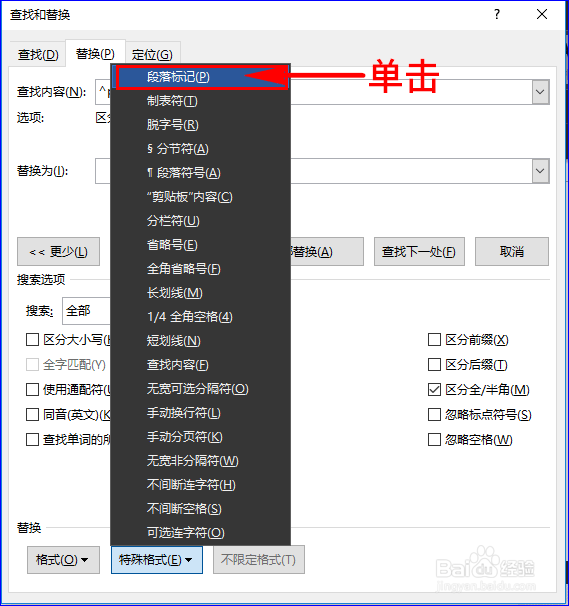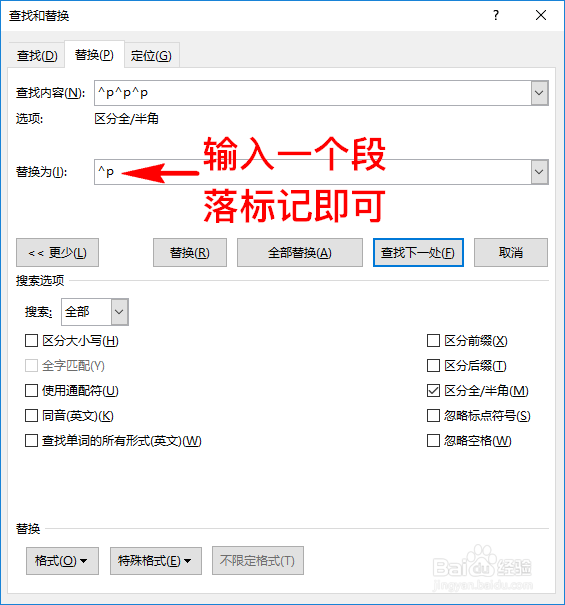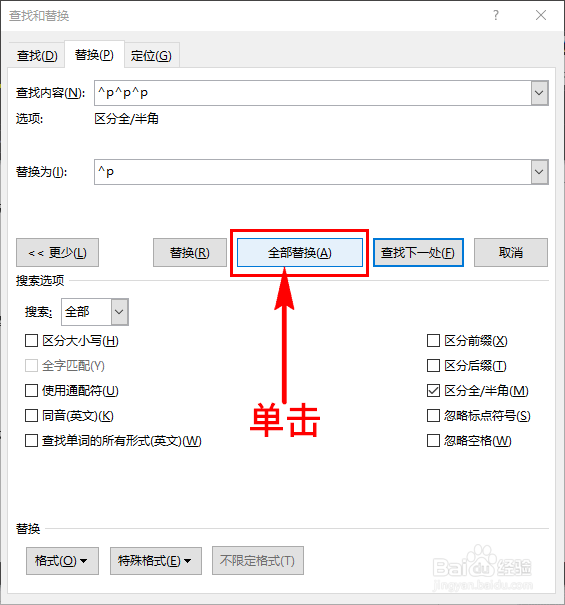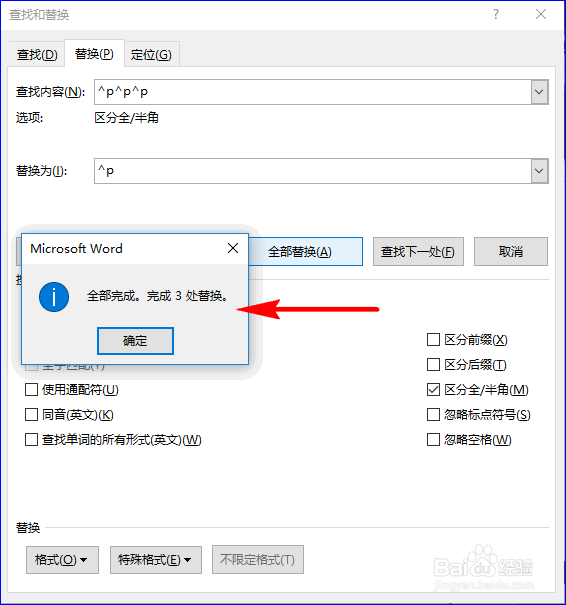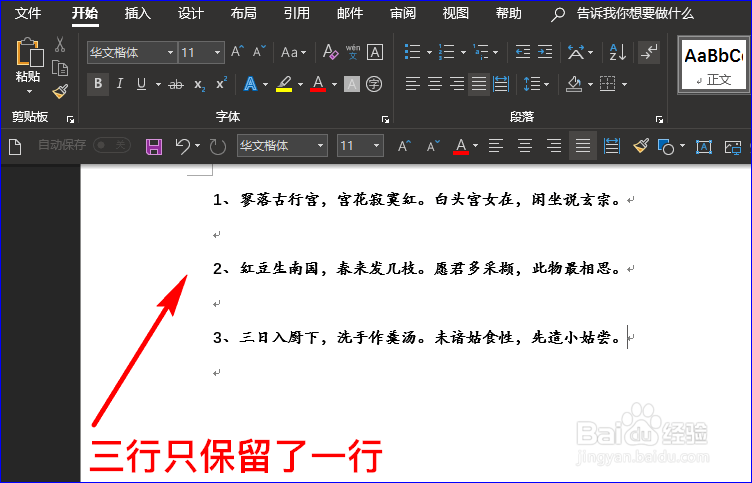如何快速删除Word中多余的空白行
1、首先我们先打开Word文档,确定下每个段落间自己需要保留几行空白行。在此我们以三行空白行只保留一行来为大家分享如何实现。如图所示:
2、我们先点击“开始”菜单,然后在其子菜单中找到“替换”选项。如图所示:
3、接着再点击“替换”选项,这时就会弹出对话窗口。然后在对话窗口中选择“替换”并进入此选项界面。如图所示:
4、进入替换界面后,我们点击下方的“更多”选项,这时会出现扩展项。如图所示:
5、然后我们先将鼠标定位在“查找内容”处,再点击“特殊格式”选项,并在扩展框中点击“段落标记”,这时“查找内容”处就出现了一个“^p”符号,此符号是代表一个段落,因为文档中有三个空白行,故我们还需再选择两个“段落标记”符号。如图所示:
6、因我们只需保留一行空白行,故只需在“替换为”处输入一个“段落标记”符号即可(操作方法一样)。如图所示:
7、“查找内容”处和“替换为”处段落标记输入完成后,我们点击“全部替换”选项,这时返回文档会发现只保留了一行空白行。如图所示:
声明:本网站引用、摘录或转载内容仅供网站访问者交流或参考,不代表本站立场,如存在版权或非法内容,请联系站长删除,联系邮箱:site.kefu@qq.com。
阅读量:82
阅读量:60
阅读量:38
阅读量:64
阅读量:67